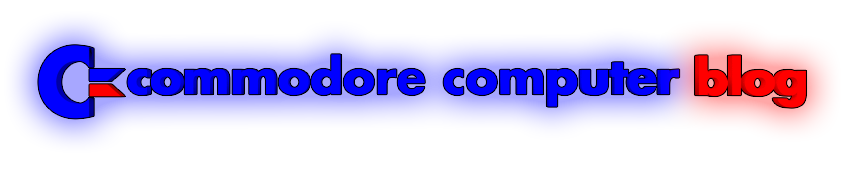Ho già parlato di Blender in alcuni post di questo Blog, e torno oggi sull'argomento anche alla luce di notevoli e importanti novità introdotte dal software open source in questione, oltre che del suo utilizzo sul Commodore OS.
(Nota bene, con l'update Beta 7 del C=OS viene installata la versione corrente di Blender 2.6x e aggiunto un repository PPA per tutti i futuri aggiornamenti di Blender che verranno così inclusi in quelli del C=OS. La parte della presente guida di colore blu resta comunque valida per installare versioni alternative o beta di Blender)
Nel C=OS infatti è installata di default una vecchia versione di Blender, ed esattamente l'ultima della serie 2.4x considerata oggi obsoleta dopo che la serie di release 2.5x ha in larga parte rivoluzionato vari aspetti del programma per giungere all'attuale versione stabile 2.61 che di fatto ha ufficializzato la nuova era di Blender.
Scarichiamo quindi la corrente release di Blender all'indirizzo: http://www.blender.org/download/get-blender/ ed esattamente la versione Linux x86_64.
Per utilizzare il software si dovrà semplicemente scompattare la cartella del programma ovunque desideriate, anche in desktop, e dentro essa avviare l'eseguibile Blender.
Il programma si avvierà in modalità finestra con la parte superiore nascosta sotto la barra dei menu del C=OS, come visibile in foto, impedendone il ridimensionamento:
Conviene quindi poter rendere la barra dei menu del C=OS visibile a piacimento e per far ciò basta cliccare con il pulsante destro del mouse in uno spazio vuoto di essa e scegliere la modalità di scomparsa tra quelle esistenti.
Quindi ora sarà possibile utilizzare Blender in modalità finestra a proprio piacimento oltre che a tutto schermo. Ovviamente per questo tipo di software grafico è consigliabile disattivare la trasparenza delle finestre attivata di default nel C=OS tramite le impostazioni di Compiz raggiungibili o dal menù preferenze, o digitando ccsm nel Terminale.
Per inserire correttamente il nuovo Blender nel menu Applicazioni--->Grafica basta cliccare con il tasto dx sopra le voci del menu del C=OS:
Eliminare le due voci presenti relative a Blender e inserendone una nuova:
Infine per completare questa installazione (che non è strettamente necessaria) è possibile associare ai file .blend l'apertura automatica con Blender dal nel menu proprietà cliccando sul file .blend con il tasto dx del mouse.
La release 2.6a Blender introdurrà come detto delle importanti novità tra le quali spicca un nuovo motore di rendering Cycles che sfrutterà perfettamente per il calcolo del rendering le nostre Vga Nvidia (tramite Cuda) o Ati (tramite le librerie OpenCL).
Il test di questo articolo è condotto sul Commodore OS installato su un Computer con le seguenti caratteristiche:
-AMD Phenom 2 X6 3.2 Ghz (3.6 in tc)
-8 Giga di Ram a 1333Mhz
-Nvidia GTS450 1Gb
Viste le peculiarità del motore Cycles soffermiamoci più sulla Vga utilizzata per il test che è certamente di fascia medio-bassa, Clock: 783Mhz(gpu)/902Mhz(ram)/1566Mhz(shader), larghezza di banda della memoria a 128bit e 192 Cuda core.
Quindi quello che già di notevole sarà visibile nel video conclusivo verrebbe decisamente meglio per vga più potenti, rendendo bene l'idea delle enorme potenzialità di questo nuovo motore di rendering.
Come valido esempio dell'uso di Cycles si può scaricare questa scena a tema natalizio:
(rispetto all'immagine del rendering, nel file non sono incluse le texture, ma per il test andrà bene ugualmente dato che i materiali hanno riflessioni ed altre proprietà complesse)
Nel menù relativo al rendering è possibile selezionare l'utilizzo della Cpu se non si possiede una Vga abbastanza recente, o GPU nel caso di schede video recenti e molto potenti... (ovviamente in questo caso il guadagno di velocità sarà notevole anche rispetto a una cpu multicore di fascia alta)
Nella 3D view (il riquadro in basso a destra nella foto precedente), dal menu relativo alla visualizzazione 3D (wireframe, solid,texture), grazie alla modalità Cycles sarà disponibile una nuova opzione "Rendered":
In breve da questo momento sarà possibile lavorare con Blender godendo di un'anteprima della scena quale buona approssimazione in semi real-time del rendering finale, e quidi poter anche inserire e manipolare/modificare oggetti osservando in tempo reale i cambiamenti.
Questa innovazione come è possibile vedere nel video in fondo al post, darà fin da subito l'impressione di utilizzare un software di nuova generazione.
Come potete notare l'anteprima approssimata sarà caratterizzata da un certo rumore dell'immagine, specie se paragonata alla pulizia di un rendering finale Cycles più complesso e dettagliato (immagine a inizio post).
La precisione del rendering nell'anteprima è lasciata a discrezione dell'utente in base sia alla complessità della scena che alla potenza della macchina utilizzata, grazie a questo menù:
La precisione del rendering nell'anteprima è lasciata a discrezione dell'utente in base sia alla complessità della scena che alla potenza della macchina utilizzata, grazie a questo menù:
Per questi primi test ci si può anche soffermare alle sole due voci relative a samples, e impostare il valore da utilizzare nel rendering finale come anche quello per la preview (lasciato a zero l'anteprima verrà migliorata in continuazione senza limiti). Più alto è il valore migliore sarà la resa.
I driver Linux di Nvidia si rivelano davvero ottimi; ed esclusivamente per il primo rendering tramite gpu verrà inizializzato il core Cuda, impiegando un minuto circa, ma poi non accadrà più.
Per i possessori delle schede video Amd/Ati occorrerà fare come le seguenti immagini(ma non avendolo testato non saprei se funziona a dovere):
scegliere experimental a posto di supported e poi OpenCl
A conclusione di questa dimostrazione possiamo dedurre come questo software sia un ottimo esempio tecnologico di cosa avrebbe dovuto essere ad esempio un Commodore Amiga Oggi, con la completa sinergia tra Cpu e Gpu, in questo caso operante come tanti coprocessori in parallelo, al servizio di software creativi e posti al top dell'evoluzione informatica.
Che Blender possa divenire un software di riferimento per la nuova comunità in crescita intorno a Commodore, lo possiamo vedere anche dal Game Engine, integrato e destinato alla creazione di moderni e complessi videogiochi (Video). Ed ecco infine il video dimostrativo in HD di Blender Cycles in azione su C=OS e in più un video tutorial completo in Italiano sull'uso e il senso di Cycles.